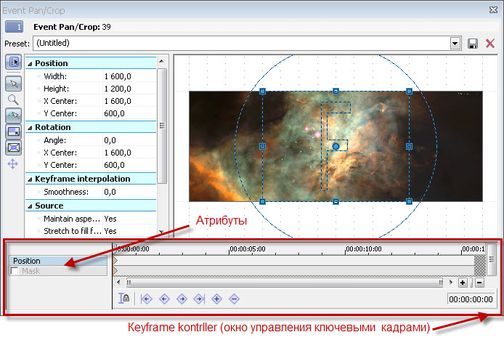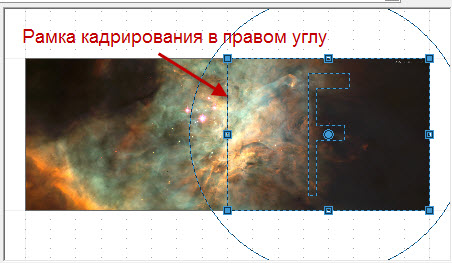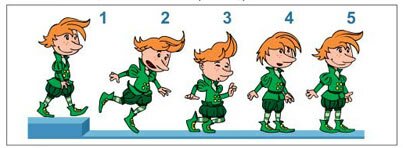что такое ключевой кадр и для чего он нужен
Использование ключевых кадров в Character Animator
Узнайте, как настроить ключевые кадры и с их помощью создать изменения с течением времени в своей сцене.
Ключевые кадры используются для параметров вариантов поведений, обычно изменяя их с течением времени. Ключевой кадр отмечает определенный момент времени, где задается значение для свойства слоя, такого как положение марионетки. Значения между ключевыми кадрами интерполируются по умолчанию. При создании изменений с течением времени на основе ключевых кадров, как правило, используется не менее двух ключевых кадров: один содержит состояние в начале изменения, а второй — новое состояние в конце изменения.
Чтобы настроить ключевые кадры, нажмите значок секундомера рядом с именем свойства на панели «Свойства», которое появляется при наведении на него указателя. В результате цвет значка секундомера станет синим. Приложение Character Animator создает ключевой кадр в момент текущего времени для значения этого свойства.
Если для определенного свойства активен значок секундомера, приложение Character Animator автоматически добавляет или изменяет ключевой кадр для свойства в момент текущего времени при каждом изменении значения свойства. Если нажать значок секундомера для активированного параметра, его активация отменяется.
Выделение ключевых кадров
Перемещение ключевых кадров
Для перемещения ключевого кадра перетащите значок ключевого кадра ( ) в новое положение на панели «Таймлайн».
Растягивание ключевых кадров по времени
Чтобы расширить или сжать группу ключевых кадров и синхронизировать анимацию, при этом относительно сохранив время воспроизведения кадров, выполните следующие действия:
1. Выберите не менее двух ключевых кадров для параметра поведения.
2. Удерживая нажатой клавишу ALT (Windows) или OPTION (macOS), перетащите первый или последний выделенный ключевой кадр в нужную точку времени.
Навигация по ключевым кадрам
Навигатор по ключевым кадрам на таймлайне позволяет перемещаться по ключевым кадрам, а также задавать и удалять их.
Если нажать значок полого ключевого кадра ( ), ключевой кадр создается в текущем положении индикатора времени.
Команды меню ключевого кадра
Чтобы открыть команду меню ключевого кадра, выполните одно из следующих действий:
A. Линейный B. Замедление C. Увеличение замедления D. Уменьшение замедления E. Приостановка
Можно выбрать любую из следующих команд меню ключевого кадра:
Использование редактора ключевых кадров
Откройте скручивание вниз слева от имени параметра на таймлайне, чтобы увидеть визуальное отображение примененных переходов, как показано ниже. Перетащите дескрипторы касательных, чтобы настроить интерполяцию замедления. Удерживая нажатой клавишу Option/Alt, перетащите элемент управления дескриптора касательной одной стороны ключевого кадра независимо от другой.
Перетащите точки кривой по вертикали, чтобы изменить значение ключевого кадра параметра, или по горизонтали, чтобы изменить время ключевого кадра. Учтите, что у линейных ключевых кадров нет дескрипторов касательных. Метки также не отображаются при переключении приостановки ключевого кадра.
Что такое ключевые кадры?
Всех приветствую, и здесь хотелось затронуть актуальную тему антикапча, что безусловно вам встречается как при регистраций на интернет ресурс, так и при добавление комментарий. Она может быть разной и создана от спам ссылок, чтоб просто автоматически не было возможно оставить комментарий, вообщем отличает бота от пользователя.
Но согласитесь, что иногда она просто мешает, но если вы как пример решили продвигать свой ресурс. Вот для этого и есть сервис и не один, где вы можете обойти антикапчи. Как все можно сделать, то подробно описано на официальном сайте Pro-wordpress.ru, где в начале мануала вам ссылку предоставил на этот материал. Что написан более подробнее и безусловно с пониманием, где каждой функций приведены снимки и остальное для полного понимание, так что по клику вы перейдете на статью.
Второй ключевой кадр мы могли бы сделать на полпути через поле, а заключительный ключевой кадр был после того, как он бросил мяч своей ногой в воздух когда он балансирует сам. Из этих ключевых кадров мы можем работать и строить в остальной части анимации. Не существует определенного определения того, что должно или не должно быть ключевым кадром, но вы обычно хотите выбрать что-то, что является драматической или важной позой в анимации.Поэтому если я делаю кого-то, кто прыгает в балете, возможно я бы сделал 3 ключевых кадра раньше, в середине и в конце прыжка.
Ключевые кадры также имеют наибольшую детализацию всех кадров внутри действия. Увидите, как вы живете, вы можете вырезать много углов здесь и там, но ключевые кадры помогают. Убедившись, что персонаж, которого вы анимируете, всегда возвращается на базу и заземляется независимо от того, сколько мазков можете использовать.
Итак, в чем преимущество использования ключевых кадров? Хорошо, когда вы идете в оживление, приятно знать, куда вы идете. Если делаете рисованную анимацию, можно легко потерять информацию о том, где рука должна идти в действии, а ключевые кадры дают вам приятные путеводители, чтобы вы могли знать, где вы должны перемещать все биты и куски как вы живите. В компьютерной анимации, такой как After Effects или Cinema 4D, ключевой кадр похож на анимацию в ручном режиме, но он говорит компьютеру, где нужно заполнить материал. Если я перемещаю мяч по экрану, у меня будет два ключевых кадра, один на слева и справа. Я говорю компьютеру, что эти два ключевых кадра находятся там, где живет этот объект, а затем компьютер идет и заполняет все средние кадры с помощью анимации.
Таким образом, ключевые фреймворки компьютерной обработки очень похожи на рисованные ключевые кадры, только вместо того, чтобы идти и заполнять кадры между ключевыми кадрами, которые компьютер делает для вас. Удобный денди. Итак, что такое художник ключивых кадров кадр? В традиционной рисованной анимации в студиях у вас будут специальные исполнители ключевых кадров для создания ключевых кадров анимированной последовательности. Они часто были теми, кто мог быть столь же точным по стилю, как и аниматоры, которые были самыми талантливыми или были там длинными.
Затем они передавали ключевые кадры в inbetweener, которые оживили бы все фреймы между этими ключевыми кадрами. В настоящее время почти все студии, которые проводят традиционную анимацию, будут иметь своих ключевых исполнителей в доме и передать их сторонним подрядчикам где-то в Южной Корее или Канаде.
Урок 11. Ключевые кадры (контрольные точки)
Несмотря на большие возможности, освоить работу с «Ключевыми кадрами» (Keyframe) не составит большого труда, так как он, как впрочем, и другие инструменты Sony Vegas, нагляден и интуитивно понятен.
Вкратце действия инструмента можно описать так: ключевой кадр – это состояние объекта в определенный момент времени.
Что бы стало понятно, давайте рассмотрим действие ключевых кадров для анимации эффекта кадрирование.
Добавим файл в окно монтажа (лучше, если это будет фотография, потому что видео, будет нас отвлекать). Нажмем на уже известной нам кнопке «Кадрирование видео». В открывшемся диалоге, под рамкой кадрирования, вы увидите окно Keyframe kontrller (окно управления ключевыми кадрами).
Справа в окне в данном окне находится шкала времени, на которой собственно и устанавливаются контрольные кадры (рис. 1).
Рисунок 1. Окно управления ключевыми кадрами
Слева название атрибута, который можно изменить, в данном случае position (позиция) и mask (маска). По умолчанию для инструмента «кадрирование», активен только атрибут position который мы и будем использовать, а о масках поговорим в одной из следующих уроков.Как мы видим, в окне управления ключевыми кадрами уже имеется по одному ключевому кадру для каждого атрибута.
Давайте поставим рамку кадрирования в правую часть изображения (рис. 2).
Рисунок 2. Рамка кадрирования в правом углу
Теперь кликнем в окне управления ключевыми кадрами примерно на 5 секунде в полосе position. Курсор текущей позиции станет в то место, где мы сделали клик (рис. 3).
Рисунок 3.Настраиваем второй ключевой кадр
Возьмем рамку кадрирования и переместим ее в левую часть изображения. Так же можно сделать и другие манипуляции с рамкой, например, уменьшить ее и повернуть в какую-нибудь сторону.
Как только вы произвели какие-нибудь операции с рамкой кадрирования, в том месте, где установлен курсор текущей позиции, появится новый ключевой кадр.
Это означает то, что рамка кадрирования начиная с первой доли секунды из своего первоначального состояния, в течении 5 секунд, должна принять то состояние, которое мы установили во втором ключевом кадре. Все кадры между этими ключевыми кадрами, программа просчитывает самостоятельно.
Запустим видео и увидим, что кадр перемещается по фото с лева на право, при этом вращаясь и увеличивая масштаб, согласно ключевым кадрам.
По умолчанию, анимация между ключевыми кадрами проходит с одинаковой скоростью в начале, середине и конце анимации. Чтобы это изменить, нужно нажать на ключевом кадре правой кнопкой мыши и выбрать одно из значений приведенных ниже:
Linear (Линейное изменение). Анимация проходит равномерно
Fast (Быстрое изменение). Скорость анимации в начале изменения нарастает быстрее, чем в конце изменения;
Slow (Медленное изменение). Скорость анимации в начале изменения изменяется медленно, а к концу нарастает быстрее;
Smooth (Мягкое изменение) в самом начале и конце изменения, происходит замедление нарастания скорости анимации, смягчая нарастание;
Sharp (Резкое изменение). В самом начале и конце изменения, скорость анимации нарастает быстро, но в середине есть участок, на протяжении которого скорость не изменяется;
Hold (Удержание). Резкое изменение скорости анимации на втором ключевом кадре
Как я уже говорил, ключевые кадры можно применять для любых инструментов Sony Vegas. Вы можете создать сколько угодно таких ключевых точек, что позволит вам гибко настраивать любой инструмент. Остальное зависит только от вашей фантазии.
VIDEO-SAM.RU
Все о работе с видео
Учебные курсы
Подпишитесь на бесплатную почтовую рассылку по созданию видео.
В любой момент вы cможете отказаться от подписки, если она вас не устроит.
Популярные статьи
Свежие статьи
Ключевые кадры в видео
Для уменьшения объема видео при хранении и передаче используется видеокомпрессия или сжатие видео, которое происходит по различным алгоритмам.
Понятие «ключевые кадры» пришло из мультипликации, где начальный и конечный кадры какого-то фрагмента называются ключевыми, а мультипликатор создает все промежуточные кадры между ними, чтобы получить движение.
Современные программы для монтажа, создания эффектов, анимации прекрасно справляются с этой работой.
Вернемся к дельта-сжатию. Поскольку при таком способе кодирования нужно сохранять меньше информации, то видеопоток и размер полученного видео будет меньше.
Когда видео воспроизводится, сначала демонстрируется ключевой кадр, а потом на него последовательно накладываются изменения, которые содержатся в дельта-кадрах.
После, нескольких, например, десяти дельта-кадров опять идет ключевой кадр. Ключевые кадры обычно требуются при смене сцены, хотя это не обязательно. Если в настройках выставлен большой битрейт, то кодек может справиться и просчитать разницу и при резкой смене картинки.
Но даже если нет резких изменений изображения, ключевые кадры полезны для устранения помех, которые могут по разным причинам возникать при передаче видео. В этом случае ключевой кадр устранит все неточности изображения.
Если вы работаете в какой-то монтажной программе, то она сама создает ключевые кадры в нужных местах, обычно для них есть специальные обозначения.
При выводе и кодировании видео в настройках используемого кодека можно устанавливать периодичность ключевых кадров. Думаю, понятно, что чем больше ключевых кадров, тем качественнее видео, меньше вероятность искажений, но и больше размер.
Если вы создаете какую-то анимацию в монтажной программе, вы сами задаете ключевые кадры, например, начальное положение и конечное положение кадра на экране, а программа просчитывает промежуточные кадры по рассматриваемому методу.
То же самое касается и звука. Например, вы хотите плавно уменьшить звук до нуля.
В нужном месте звуковой дорожки вы ставите ключевой кадр, которому соответствует нормальная громкость. Затем передвигаетесь по таймлайн, ставите второй ключевой кадр и для него выводите звук на нет. В итоге программа плавно уменьшит звук до нуля на участке между ключевыми кадрами.
На ключевых кадрах основана работа всех программ для создания эффектов, анимации изображений и титров.
Вы задаете начальный вид объекта (размер, положение, ориентацию, цвет и пр.) и конечный. Также можно задать алгоритм перехода между ними (плавно, резко, скачком, с ускорением, с определенной скоростью). Все остальное делает сама программа.
СОДЕРЖАНИЕ
Использование ключевых кадров как средства изменения параметров
В программных пакетах, поддерживающих анимацию, особенно трехмерную графику, есть много параметров, которые можно изменить для любого объекта. Одним из примеров такого объекта является источник света (в трехмерной графике источники света работают так же, как и источники света в реальном мире. Они вызывают освещение, отбрасывают тени и создают зеркальные блики). Источники света имеют множество параметров, включая интенсивность света, размер луча, цвет света и текстуру, отбрасываемую светом. Предположим, что аниматор хочет, чтобы размер луча плавно изменялся от одного значения к другому в течение заранее определенного периода времени, что может быть достигнуто с помощью ключевых кадров. В начале анимации устанавливается значение размера луча. Другое значение устанавливается для окончания анимации. Таким образом, программа автоматически интерполирует два значения, создавая плавный переход.
Редактирование видео
Сжатие видео
При сжатии видео ключевой кадр, также известный как « внутрикадровый », представляет собой кадр, в котором полное изображение сохраняется в потоке данных. При сжатии видео только изменения, происходящие от одного кадра к другому, сохраняются в потоке данных, чтобы значительно уменьшить объем информации, которая должна быть сохранена. Этот метод основан на том факте, что большинство видеоисточников (например, типичный фильм) имеют лишь небольшие изменения в изображении от одного кадра к другому. Каждый раз, когда происходит резкое изменение изображения, например, при переключении с одной камеры на другую или при смене сцены, необходимо создать ключевой кадр. Полное изображение для кадра должно быть выведено, когда визуальная разница между двумя кадрами настолько велика, что для представления нового изображения постепенно из предыдущего кадра потребуется больше данных, чем для воссоздания всего изображения.
Поскольку при сжатии видео сохраняются только инкрементные изменения между кадрами (за исключением ключевых кадров), невозможно выполнить быструю перемотку вперед или назад к любому произвольному месту в видеопотоке. Это потому, что данные для данного кадра только представляют, чем этот кадр отличался от предыдущего. По этой причине при кодировании видео полезно включать ключевые кадры с произвольными интервалами. Например, ключевой кадр может выводиться один раз для каждых 10 секунд видео, даже если видеоизображение не изменяется достаточно визуально, чтобы гарантировать автоматическое создание ключевого кадра. Это позволит осуществлять поиск в видеопотоке с минимальным интервалом в 10 секунд. Обратной стороной является то, что результирующий видеопоток будет больше по размеру, поскольку многие ключевые кадры добавляются, когда они не нужны для визуального представления кадра. Этот недостаток, однако, не приводит к значительной потере сжатия, когда битрейт уже установлен на высокое значение для лучшего качества (как в формате DVD MPEG-2 ).